C4D对小米音响实景渲染下发布时间:暂无
1.接着上节课的内容,选择【下半部】,【标签】-【投影】-【平直】,去掉【平铺】,【旋转工具】将其旋转,只留我们能看见的方向,【缩放工具】将其压扁,【调整】位置。

2.创建【平面】,作为底部,【调整】位置,创建【材质球】,【双击】材质球,展开【材质编辑器】,选择【公用】,勾选【蒙版】,将材质球赋予平面。
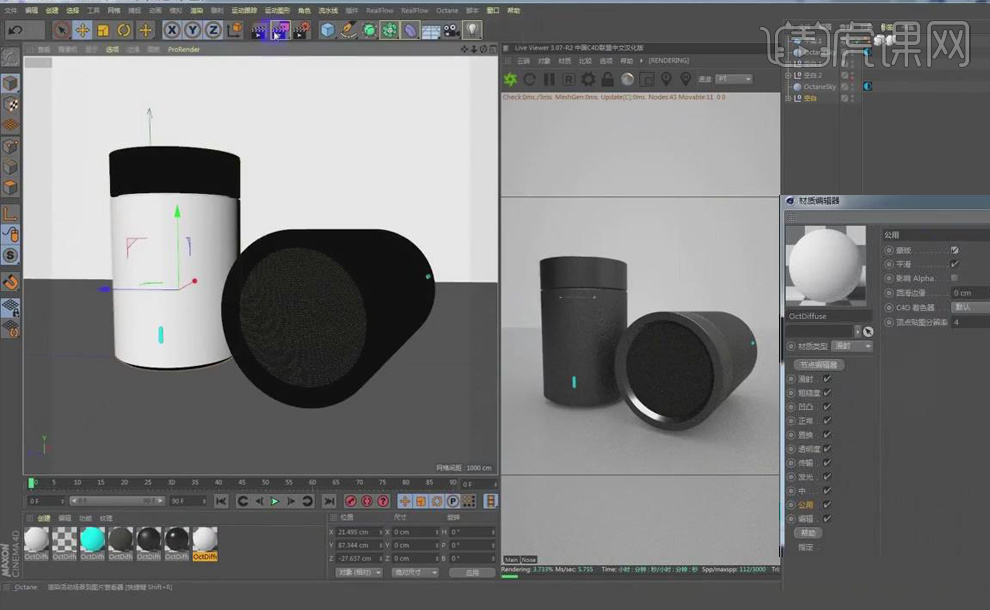
3.打开【地面、背景】,隐藏【平面1】,将产品的材质球赋予地面、背景,【调整】材质球,添加【漫射】,增加【索引】,调整【Otane设置】,做出炫酷的感觉。
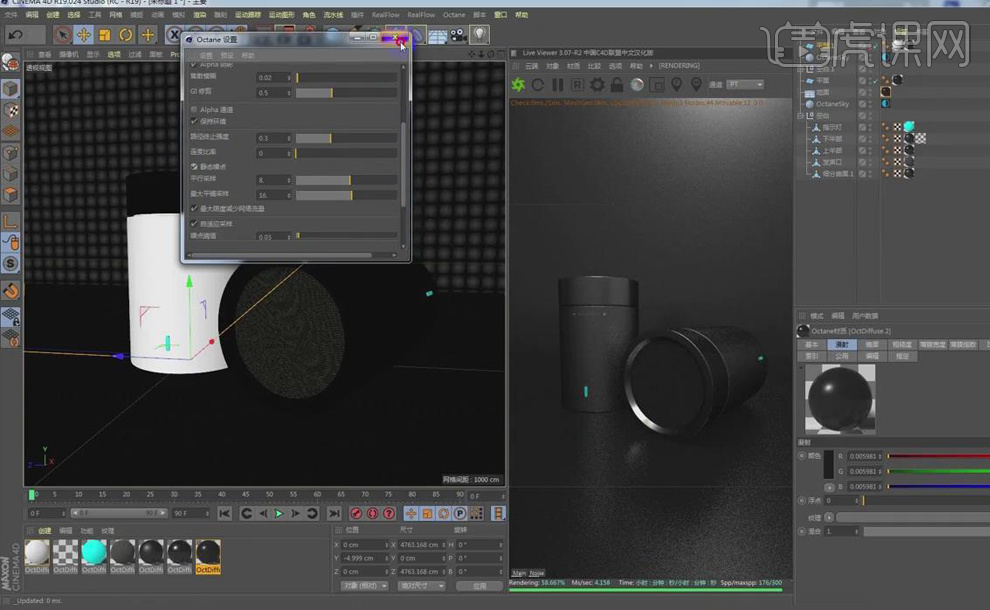
4.将【漫射】颜色调整为白色,【Alt+G】将背景与平面编组,【调整】产品位置,选择【OC】渲染器,【渲染】图片,查看效果,保存为【JPG】格式。
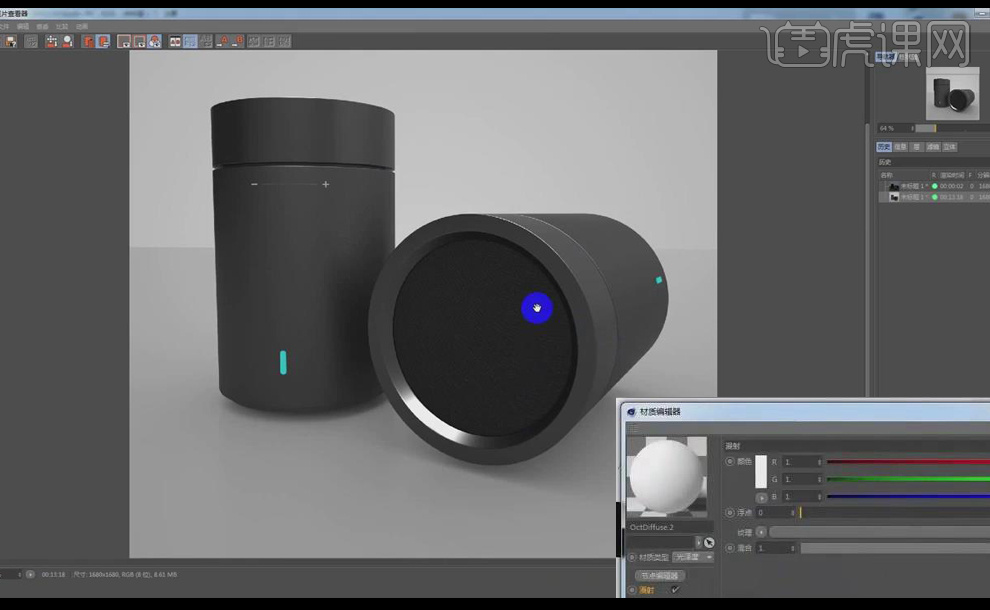
5.【Delete】删除躺着的产品,将竖着的产品后移,【对象】-【Otane摄像机】,【Delete】删除上面的OtaneSky,【选中】剩余的OtaneSky,【类型】-【主要环境】。
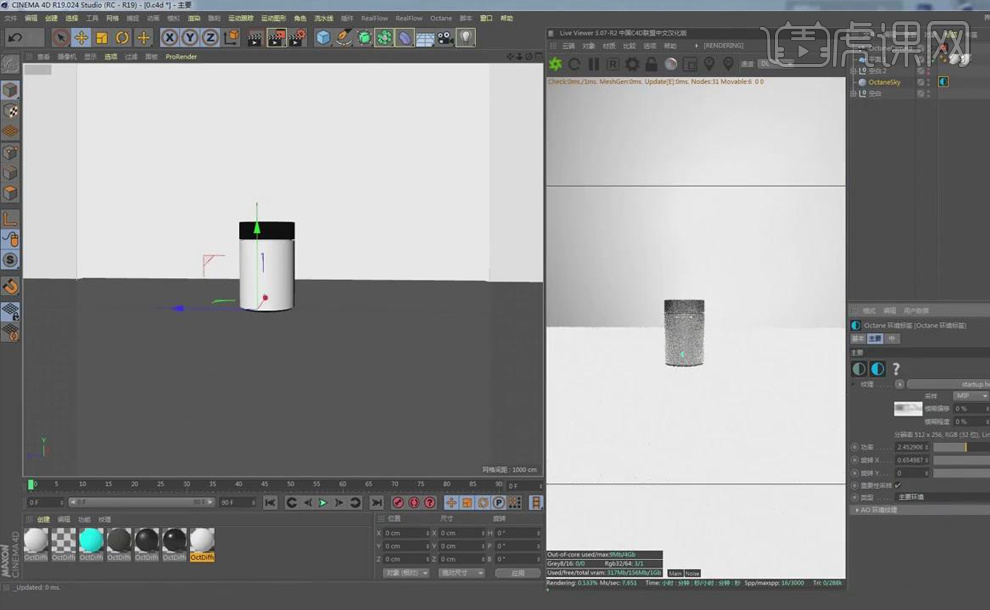
6.在【内容浏览器】中新建【hdr】,选择【HDR003】贴图,【Delete】删除地面,将平面1【重命名】为地面。

7.【Delete】删除摄像机,选择【摄像机】-【正视图】,回到【四视图】,【对象】-【Otane摄像机】,将其放到产品中心,再慢慢向后拉,再打开【摄像机】,将其【旋转】90度,这时产品就会在正向。
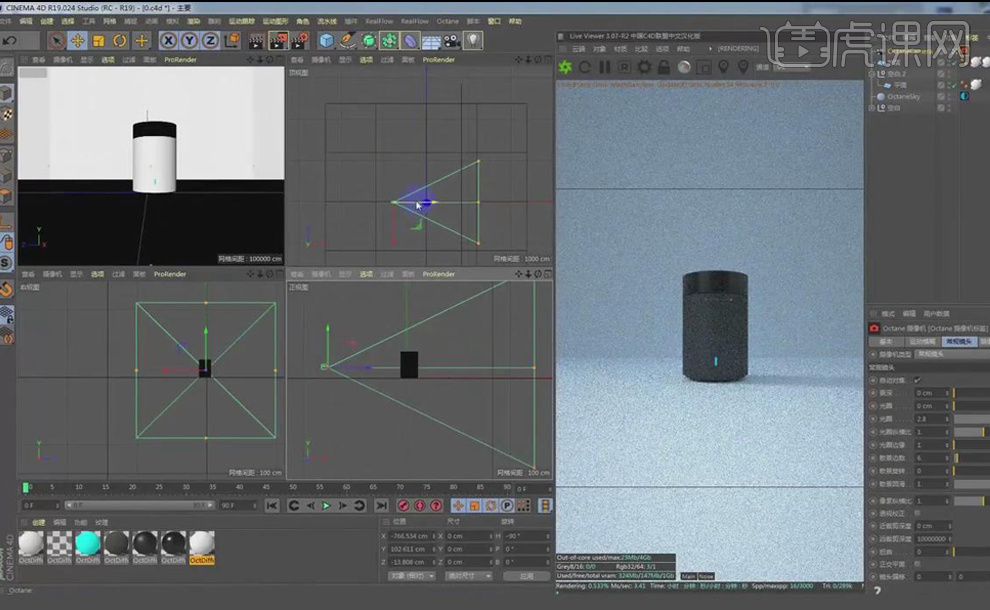
8.将产品上移,在产品下方新建【立方体】,作为平台,【圆角半径】-【2cm】,【调整】产品、地面位置,再将摄像头【放置】产品上方。

9.【Delete】删除多余材质球,创建【材质球】,展开【材质编辑器】,选择【漫射】,直接将大理石图片拖至到【纹理】,将大理石材质球赋予平台、地面、墙壁。
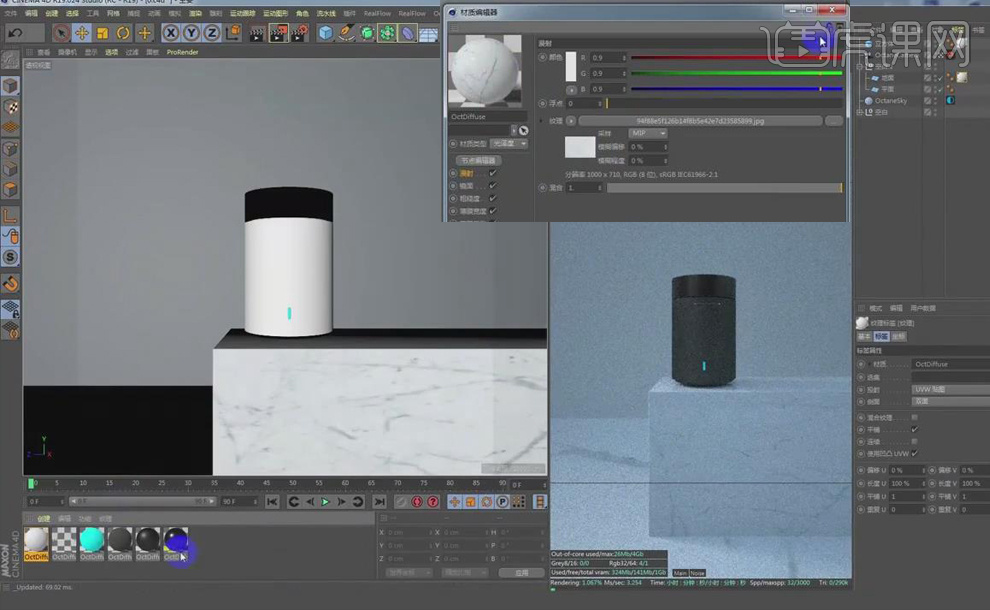
10.创建【材质球】,将大理石材质球赋予墙壁,【双击】新建的材质球,展开【材质编辑器】,在漫射中【调整】颜色,增加【粗糙度】,降低【镜面】浮点。
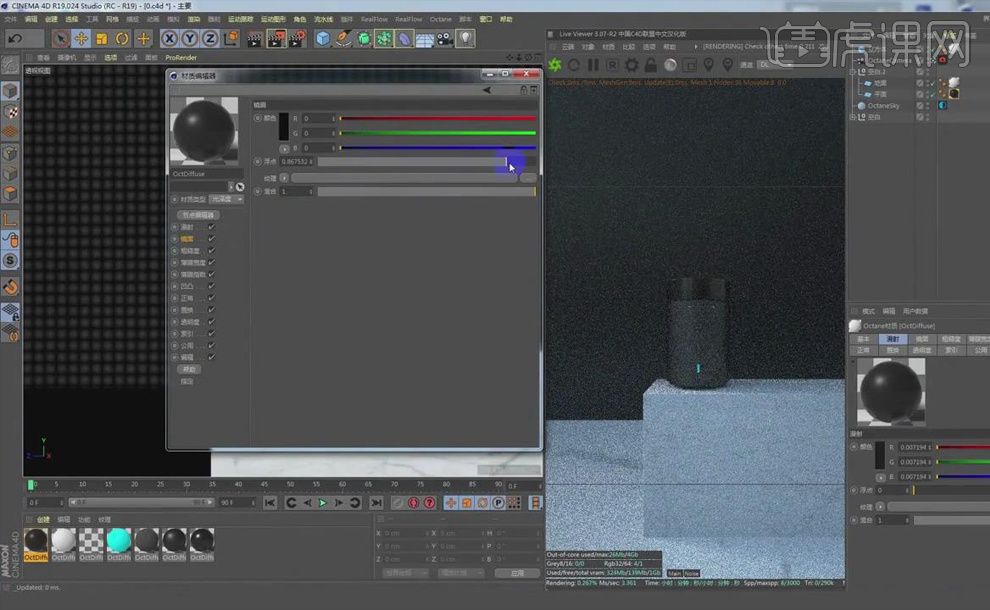
11.【固定】摄像头,将其隐藏,【摄像机】-【透视视图】,【对象】-【目标区域光】,将目标灯光【移至】产品左侧。

12.新建【空白】对象,将其【移至】产品中心,选择目标灯光,【标签】-【目标对象】-【空白1】。

13.按【Ctrl】移动复制目标灯光,将其【移至】产品右侧,【功率】调至【70】,作为辅光源,【调整】HDR。

14.创建【平面】,【旋转】90度,创建【材质球】,双击展开【材质编辑器】,选择【漫射】,直接将叶子图片拖至到【纹理】。
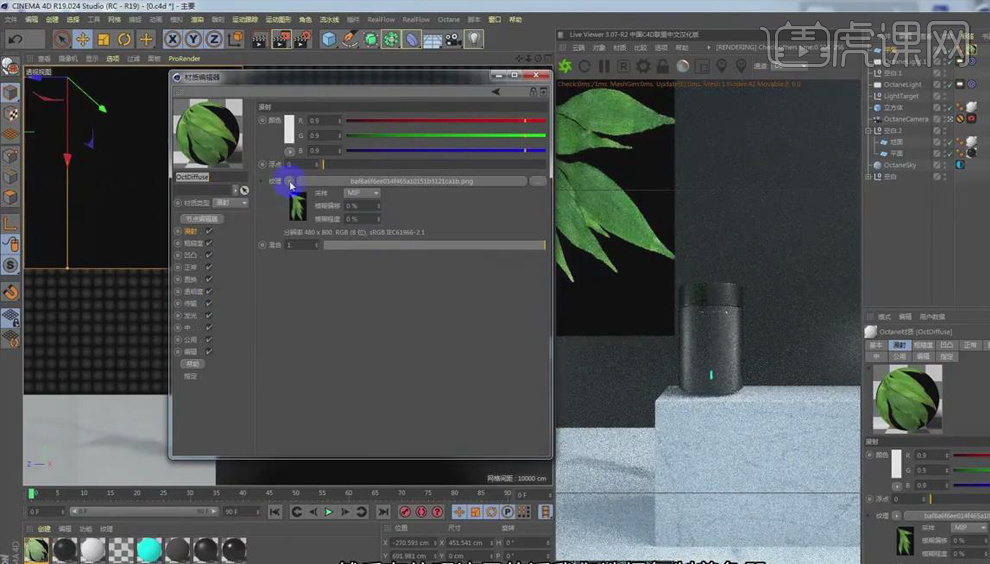
15.点击漫射【纹理】的按钮-【复制着色器】,选择【透明度】,点击【纹理】的按钮-【粘贴着色器】,进入【着色器】,【图层设置】-【图层Alpha】,再将叶子材质球赋予平面。

16.【调整】叶子大小、位置,【调整】灯光等细节,【渲染】图片,查看效果,保存为【JPG】格式。
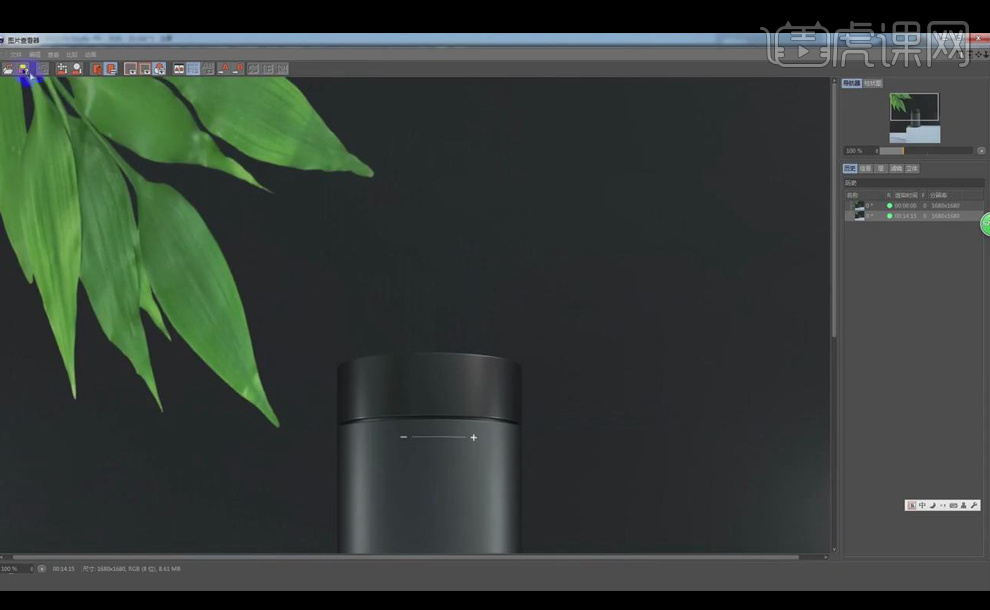
17.打开【PS】软件,打开渲染好图片,【文字工具】输入文案,【调整】字体大小、位置,【椭圆工具】在英文上绘制一个圆,【Ctrl+S】保存。

18.本节课小结如下。
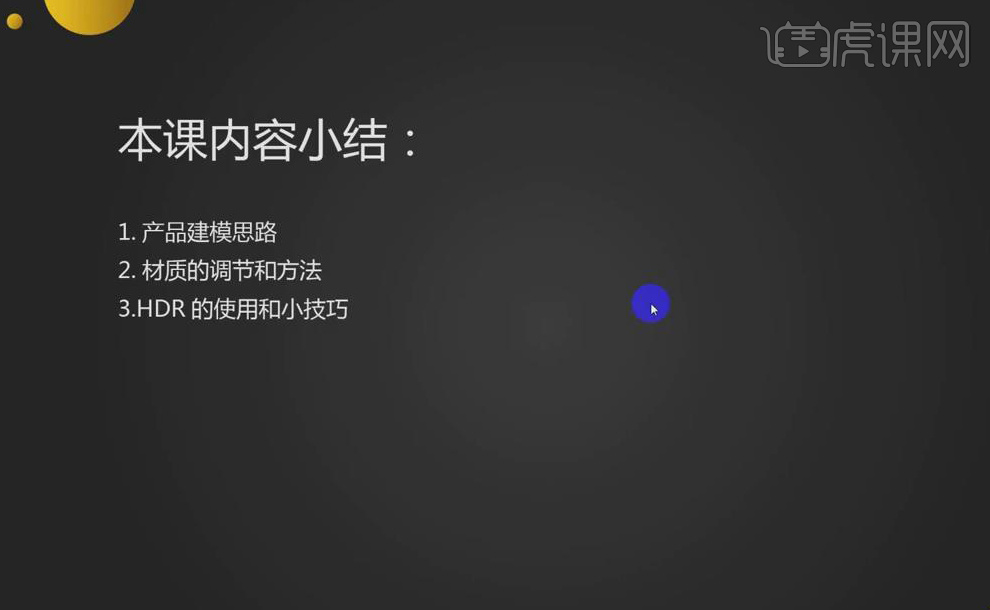
19.最终效果图如图所示。














